



すごい聞きづらいラジオもあるよね・・・

「パソコンを使って収録する方法」をご紹介します!
ということで、以前ご紹介致しましたYouTubeでラジオ配信を手軽に簡単に始める方法の続きで、もう少し音質等にこだわったラジオ配信の方法をご紹介していきます。
これから、手軽にラジオ配信を始めてみたいよ、という方は下記の記事を一度見て頂けると幸いです。↓↓
目次
1.現在の私達のラジオ収録方法
以前ご紹介した方法は、手軽に「スマホを使って収録する方法」でした。正直今のスマホのマイクってすごく感度良いので、この方法を使って収録している人って結構多いと思います。
その次に多いのが「高音質のICレコーダー」を使用した収録。これもスマホと同じ要領で本体1つあればどこでも収録が可能なので手軽で良いですよね。
ただ、上記での収録方法には決定的な問題があります。特に2人以上で収録を行う場合、「音声のバランスが取れない」ということ。みんな同じ声の音量で、同じ距離で収録機材に向かうことができればいいんでしょうけど、なかなかそういうシュチュエーションって作れないですよね・・・
ちなみに、私は嫁とラジオ収録することが多いのですが、嫁は声がハキハキしていて比較的高い声で、私の声は低く小さい・・・なのでスマホ等で収録をすると嫁の声に食われて全然自分の声が聞こえないということがしばしばありました。
そこで最近私達もやっているオススメの収録方法が、それぞれの発話者の目の前にマイクを立てる方法です。それらのマイクを「ミキサー」に接続し「オーディオインターフェース」と呼ばれる機材に繋ぎ、最終的には「パソコン」でその音声を録音するという方法です。最近はオーディオインターフェースとミキサーが合体している機材も存在するので、それを購入すれば更に簡単に収録ができます。
マイク2本 ⇢ ミキサー ⇢ オーディオインターフェース ⇢ パソコン(録音)
少し難しそうに聞こえますが、始めてしまえば全然簡単です。この方法を使うとミキサーという機材でそれぞれのマイクの音量を調整することができるので「音量のバランス」を取ることができます。更に「マイク」を少しこだわれば「より良い音質」で音声を収録することができます。
2.必要機材について
前項でご紹介しました「機材」について一つずつご紹介していきます。
これらさえ揃えれば「ワンランク上のラジオ収録」を手に入れることができます。
①.マイク
まずは、マイク。これは皆さん見たことありますよね。ちなみにマイクには大きく2種類ありまして「ダイナミックマイク」と「コンデンサーマイク」と呼ばれる物です。
(図左)ダイナミックマイクと呼ばれるマイクは皆さんがよく目にする所謂「普通のマイク」です。
主な特徴としては、まず安い。そして比較的丈夫で電源も必要がない。ただ、感度が少し低い。要は音質はそこそこということですね。
(図右)コンデンサーマイクというやつです。よくボーカルとかが収録する時にこんなマイクを使ってますよね。
特徴は、高い、そして湿度に弱く割と繊細な機材。電源も別途必要。ただ、感度が良く音質が良い。
これからラジオ収録を行うという方は、ダイナミックマイクで十分だと思います。取り扱いが少し難しいのでコンデンサーマイクは慣れてきたら購入するようにしましょう。
②.ミキサー(2人以上でラジオ収録をしたい人にオススメの機材)
次にミキサーについてのご紹介です。これは簡単に説明すると「いろいろな音を集約する機械です」
この機械にそれぞれのマイクのケーブルを集約して、音量の調整を行います。自分達の場合は嫁の声が自分に比べて少し大きめなので、この機械でちょっと絞っています。(※ラジオ収録を最大二人で考えている方はミキサーなしで、オーディオインターフェースだけでもある程度音量のバランスを取れます。)
ミキサーにはチャンネル数というものがあって2,3チャンネルの小さいミキサーもあれば何十チャンネルもあるような巨大なミキサーも存在します(レコーディング現場とかにあるやつ)。
ラジオ自体をどれくらいの人数で収録するのかにもよりますが、2人〜3人で収録をすることを想定されているようなら4、5チャンネルくらいあるミキサーがあれば全然大丈夫だと思います
ちなみに僕は、ベリンガーという格安機材メーカーのXENYX802というミキサーを使用しています。安いし、全然問題なく使用できているので、特にこだわりがなければこれで十分だと思います。
ラジオとはあまり関係ない余談ですが、このミキサーという機材はものすごく便利で、自分は「楽器」「マイク」「レコード」の音をこのミキサーに集約してオーディオインターフェイスに音を送っています。
なので同じスピーカーでそれらの音を全てモニターできるようにしています。ラジオをやるだけであればミキサーは必要ありませんが、なかなか便利な機材なのでオススメです。
③.オーディオインターフェイス
オーディオインターフェースとは、アナログ信号をデジタル信号に変えてPCに取り込む。またはデジタル信号をアナログ信号に変えてスピーカーやヘッドホンで聴くための機材です。ものすごく簡単に説明すると「楽器」や「マイク」の音をパソコンに取り込む機材という感じです。要はこれがあればパソコンでマイクの音を録音することができます。
ちなみオススメなのがUR22mkIIというオーディオインターフェースで、これを購入すると「CUBASE LE」という音楽編集ソフトの簡易版を同時に入手することができます。このソフトをダウンロードすることで「ラジオ音源」の編集がより細かくできるようになります。(私もCUBASEを使用してラジオ収録、音楽編集を行っています)
ちなみにこのオーディオインターフェイスは、macbook、windowsどちらにも対応しています。
ラジオ配信を最大2人での収録で考えている人は、マイクを直接2本刺してこの本体だけである程度音量のバランスを取れるので、ミキサーは購入しなくても大丈夫です。
先程も少し説明致しましたが、自分の場合はミキサーにいろんな音を集約して、ミキサーに集約した音をオーディオインターフェースに取り込んで、パソコンに送るという少しややこしい方法を取っていますが、中にはミキサーの役割とオーディオインターフェイスの両方を兼ね揃えた機材も存在するので、めんどくさい人はそれを一つ購入してしまった方が手っ取り早いと思います。↓↓
④.パソコン
パソコンに音を取り込む準備ができたら後はパソコンで録音をするだけ。録音するにはフリーのソフトを使用する方法もありますが、先程も説明したオーディオインターフェイスにセットでくっついてくる「音楽編集ソフト=DTMソフト」を使用した方が操作しやすいと思います。
Macbookなどを使用している方は、純正で入っているソフト「garage band」を使用して音声を録音するのも良いでしょう。
尚、少し前まではPCのスペックもある程度高スペックでないと音楽制作ソフトは重くて使用できませんでしたが、そこまで高スペックのPCではなくても「ラジオ音源」を録音するくらいなら大丈夫かと思います。
3.さっそく収録してみよう
ここまできたら後はとっても簡単。マイクの音声信号が「DTMソフト」にきていることを確認できたら「録音ボタン」を押して話始めるだけです。多少言い間違えてしまっても、後で編集が利くので大丈夫です。(※下図はCUBASEを使用して録音をした場合の画像です)

ただ、編集の時間はなるべく短くした方が楽なので、ある程度喋ることは考えておいた方が良いかと思います。自分はメモにどういう構成で喋っていくかくらいは事前準備をしています。
話終わったら「録音ボタンをストップ」すると音が波形になったデータができると思います。これで完成です。↓↓

4.音源の編集作業
先程収録した音声を聞きながら「バリ取り作業」と言って不必要な音声部分のカットをしていきます。これが結構やっかいで、喋った音源を聞き返すと「え〜」「あの〜」という聞き苦しい「間」がたくさんあることと思います。こういう部分は全部カットしていきましょう。

だいたいの音楽編集ソフトのメニュー欄には「ハサミ」のボタンがあると思うのでこのボタンを押して、いらない部分をカットしていきます。言い間違えてしまったところもカットして繋げていけば、最初からミスがなかったかのような音源が完成します。(※CUBASEの場合 alt+Xボタンで音源を分割することも可能です)
バリ取りが終わったら、フリー音源を配布しているサイト(YouTubeの編集画面にもフリー音源有り)にて好きな音源を拾ってきて、先程作ったラジオ音源のBGMとして設定することもできます。この時注意なのは、ラジオの音源との音量バランス。あくまでBGMなのでうっすらかかっているくらいの音量で良いと思います。↓↓
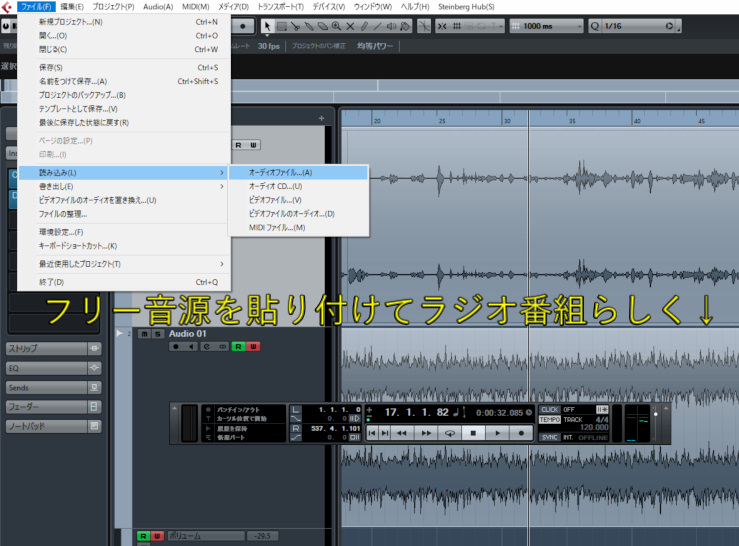
更に、ミキサーを開いて音量のバランスを見たり、コンプレッサーというモノを使ってマスタリング作業をするとより良い音源となりますが、これについてはまた今度ご紹介します。
動画編集やラジオの音声編集をしていて気づいたのが、自分の会話部分で、
えーっと
あのーの使用頻度が多いこと・・・
その部分の所謂バリ取り作業に結構時間を割いてしまうのがもったいない・・・録音することで相手への伝え方や、会話の組み立て方を考え直す良い機会となっています😥
— ひょっとこ@しがないサブカルリーマン (@hyottoko_games) September 3, 2019
5.まとめ
いかがだったでしょうか?思っているよりも安価で、お手軽にラジオ音源をグレードアップできますので、スマホやICレコーダーの収録に慣れてきた方はこの機会にパソコンでの収録に切り替えてみてはいかがでしょうか??
モチベーション的にもICレコーダーに向かって収録するよりも、目の前にマイクを立てて収録をした方が個人的には上がります。そういう意味でもおすすめです。以上、タツでした。(@tatsu_uctv)













